بهترین برنامه های رایگان طراحی آی پد

طراحی یکی از هیجان انگیزترین کارهایی است که می توانید با iPad انجام دهید. با این حال، شما به یک برنامه برای کمک به ترسیم نیاز دارید. اکثر برنامه های طراحی موجود بر روی a کار می کنند
اگر در ویندوز 10 با خطای No bootable device مواجه هستید ، دلیل آن ممکن است غیرفعال بودن پارتیشن اصلی هارد دیسک به دلیل پیکربندی نادرست باشد.
بوت کردن کامپیوتر به معنای راه اندازی سیستم عامل کامپیوتر است. هنگامی که کامپیوتر روشن است و برق به کامپیوتر می رسد، سیستم فرآیند بوت را انجام می دهد که سیستم عامل را فعال می کند. سیستم عامل برنامه ای است که سخت افزار و نرم افزار را به یکدیگر متصل می کند به این معنی که سیستم عامل مسئول تشخیص هر یک از دستگاه های سخت افزاری متصل به سیستم است و همچنین مسئول فعال سازی نرم افزار و درایورهایی است که سیستم را کنترل می کنند.
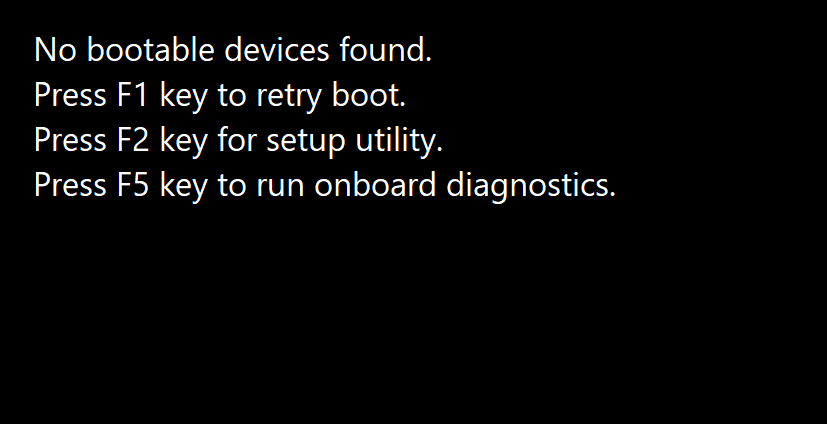
هنگامی که دستگاه بوت که می تواند هر شکلی از دستگاه ذخیره سازی مانند هارد دیسک، درایو فلش USB، دی وی دی و غیره باشد، نتواند پیدا شود یا فایل های موجود در آن دستگاه خراب شده باشند، هیچ خطای دستگاه قابل بوت در ویندوز مشاهده نمی شود. برای رفع این مشکل روش های زیر می تواند مفید باشد.
فهرست
رفع خطای No Bootable Device Error در ویندوز 10
روش 1: با تنظیم Boot Mode روی UEFI رفع کنید
با تغییر حالت بوت به UEFI (Unified Extensible Firmware Interface) مشکل عدم وجود دستگاه قابل بوت حل می شود. UEFI یک حالت بوت است که کمی با سایر حالت ها متفاوت است. تغییر منوی بوت به UEFI به رایانه شما آسیبی نمی رساند، بنابراین می توانید آن را امتحان کنید. این مراحل را دنبال کنید.
1. کامپیوتر خود را روشن کنید و همچنان کلید F2 را فشار دهید تا بایوس باز شود.

2. گزینه های حالت بوت معمولاً در زیر تب Boot قرار دارند که می توانید با فشار دادن کلیدهای جهت دار به آنها دسترسی پیدا کنید. تعداد دفعاتی که باید کلید پیکان را فشار دهید مشخص نیست. بستگی به شرکت سازنده سیستم عامل بایوس دارد .
3. حالت Boot را پیدا کنید، Enter را فشار دهید و حالت را به UEFI تغییر دهید .
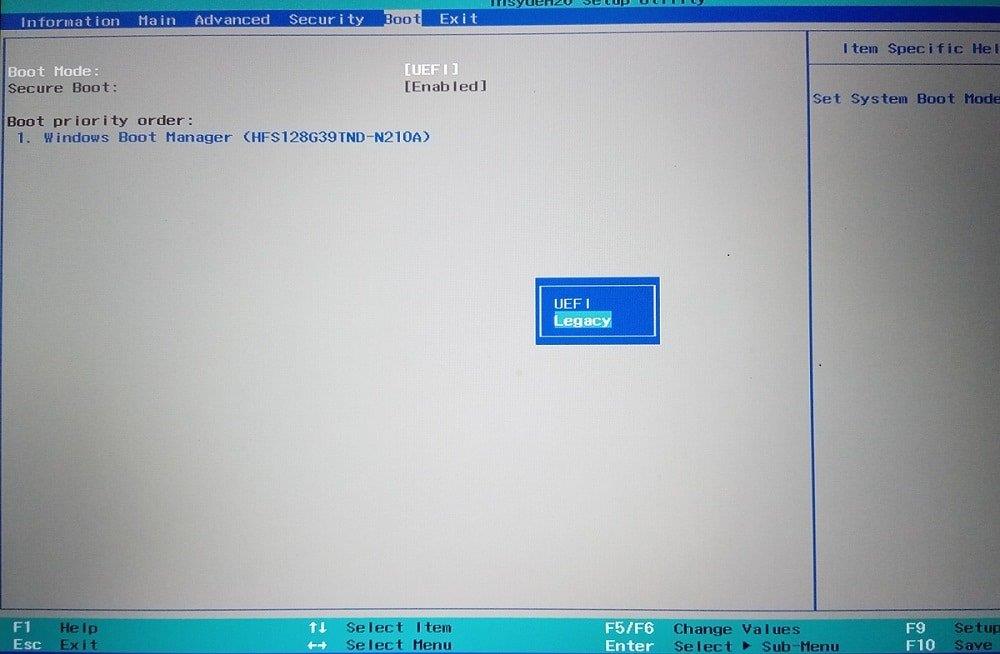
4. برای خروج و ذخیره تغییرات F10 را فشار دهید و روی گزینه ذخیره تغییرات اینتر را فشار دهید.
5. پس از آن، فرآیند بوت شدن خود شروع می شود.
همچنین بخوانید: نحوه بررسی اینکه آیا رایانه شما از UEFI یا Legacy BIOS استفاده می کند
بدین ترتیب می توانید حالت بوت را به UEFI تغییر دهید. پس از تنظیم حالت بوت UEFI و بوت شروع می شود تا بررسی شود که آیا خطا همچنان در حال آمدن است یا خیر.
روش 2: اطلاعات بوت را اصلاح کنید
اگر میخواهید دستگاه را بوت کنید و خطای no bootable device میآید، ممکن است به دلیل خرابی یا آلوده بودن اطلاعات بوت مانند BCD (دادههای پیکربندی بوت) یا MBR (ضبط اصلی بوت) سیستم باشد. برای تلاش برای بازسازی این اطلاعات این مراحل را دنبال کنید.
1. بوت شدن از یک دستگاه قابل بوت مانند درایو USB، DVD یا CD با کمک رسانه نصب ویندوز.
2. زبان و منطقه را انتخاب کنید.
3. گزینه Repair your computer را پیدا کرده و آن را انتخاب کنید.

4. در مورد ویندوز 10، عیب یابی را انتخاب کنید .
5. گزینه های پیشرفته باز خواهند شد، سپس روی Command Prompt کلیک کنید.

6. دستورات زیر را یکی یکی تایپ کنید و بعد از هر دستور Enter را روی صفحه کلید فشار دهید .
bootrec/ fixmbr bootrec/ fixboot bootrec/scanos bootrec/rebuildbcd

7. اگر از شما خواسته شد نصب جدیدی به لیست بوت اضافه کنید، Y را فشار دهید و سپس Enter را فشار دهید .
8. از خط فرمان خارج شوید.
9. سیستم را Restart کنید و خطا را بررسی کنید.
ممکن است بتوانید خطای No Bootable Device را در ویندوز 10 برطرف کنید ، در غیر این صورت به روش بعدی ادامه دهید.
روش 3: پارتیشن اولیه را تعمیر کنید
پارتیشن اولیه سیستم عامل را نگه می دارد. گاهی اوقات ممکن است به دلیل مشکل در پارتیشن اصلی هارد دیسک، ارور عدم وجود دستگاه بوت شونده باشد. به دلیل برخی مشکلات، ممکن است پارتیشن اصلی غیر فعال شده باشد و باید دوباره آن را فعال کنید. برای انجام آن، این مراحل را دنبال کند.
همچنین بخوانید: 6 راه برای دسترسی به BIOS در ویندوز 10 (Dell/Asus/HP)
1. همانطور که در روش بالا ذکر شد، Command Prompt را از گزینه های پیشرفته با انتخاب Troubleshoot باز کنید .

2. diskpart را تایپ کنید سپس Enter را فشار دهید .
3. لیست disk را تایپ کنید سپس Enter را فشار دهید .
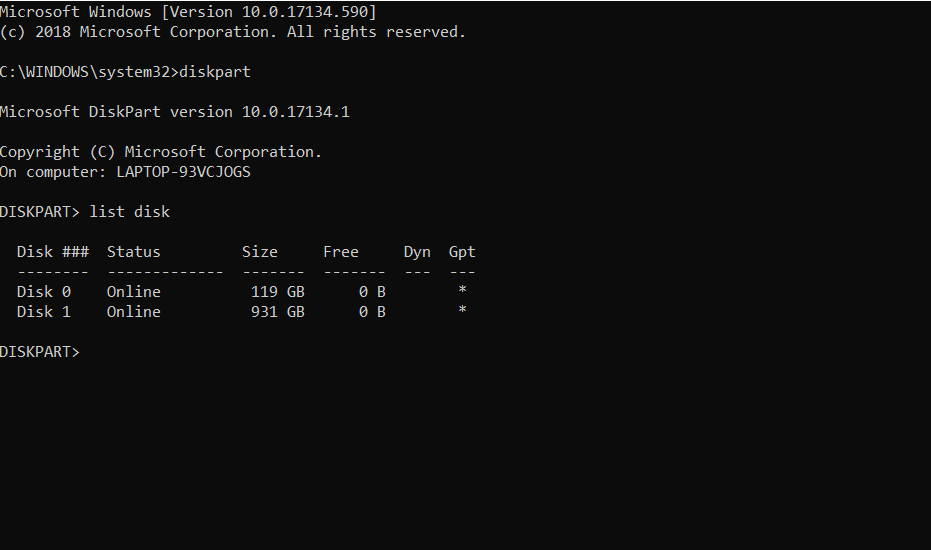
4. دیسکی که سیستم عامل شما در آن نصب شده است را انتخاب کنید.
5. Select disk 0 را تایپ کرده و Enter را فشار دهید .
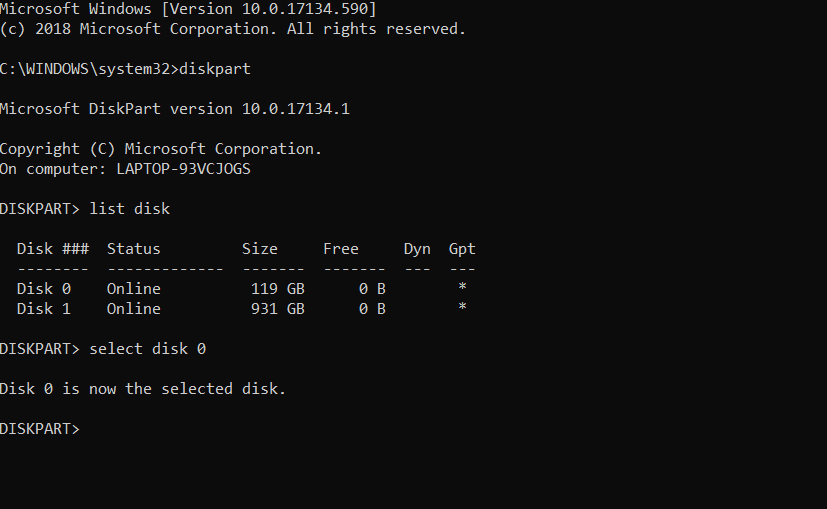
6. هر دیسک چندین پارتیشن دارد، برای دیدن آنها لیست پارتیشن را تایپ کرده و Enter را فشار دهید . پارتیشن سیستم محفوظ پارتیشن که در آن بوت لودر حاضر است. پارتیشن 1 همان پارتیشنی است که در مورد آن صحبت می کنیم. پارتیشن رزرو شده سیستم معمولاً کوچکترین اندازه است.
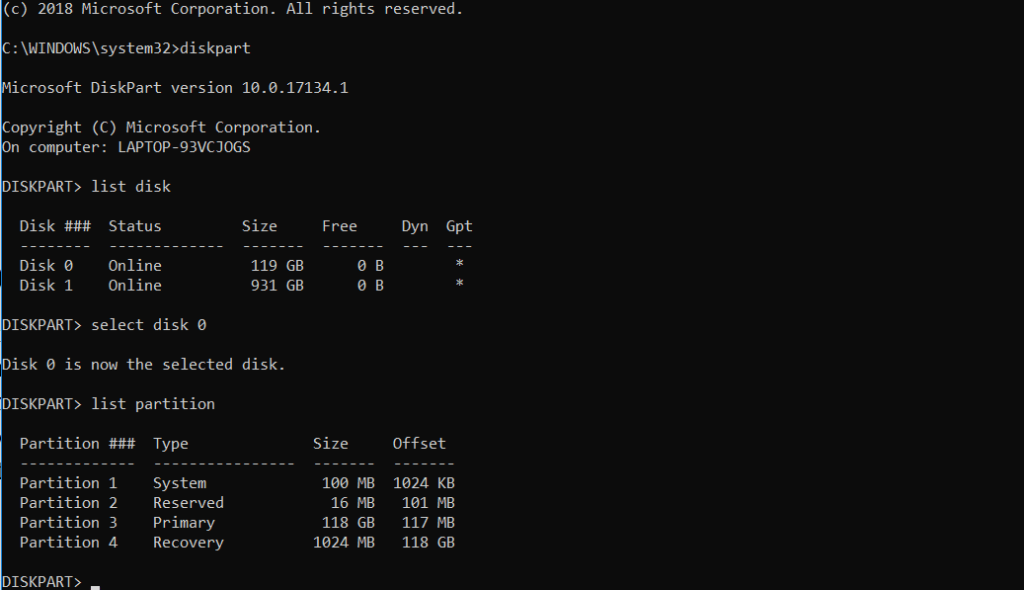
7. Select partition 1 را تایپ کرده و Enter را فشار دهید .
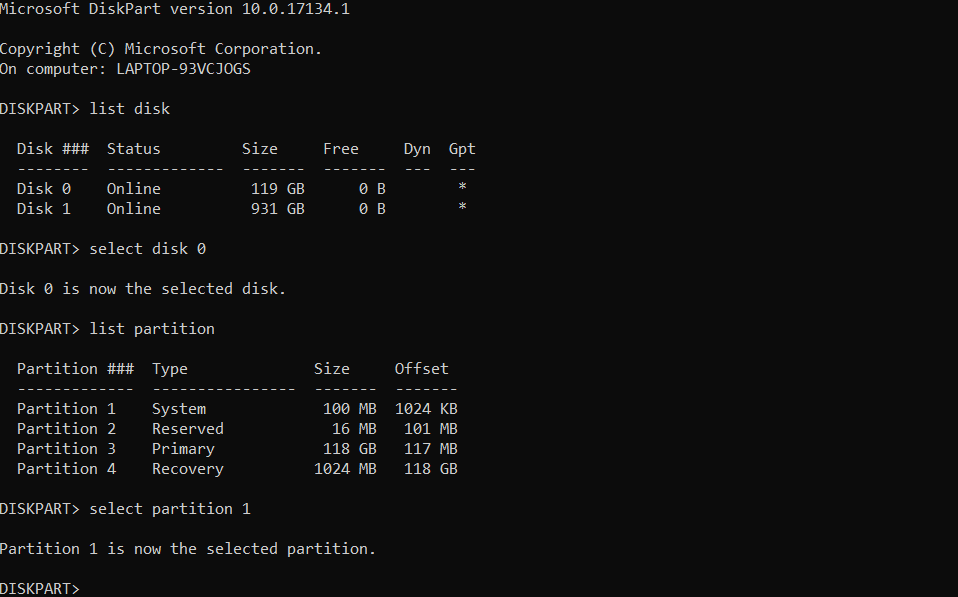
8. برای فعال کردن پارتیشن اصلی نوع فعال و سپس Enter را فشار دهید .
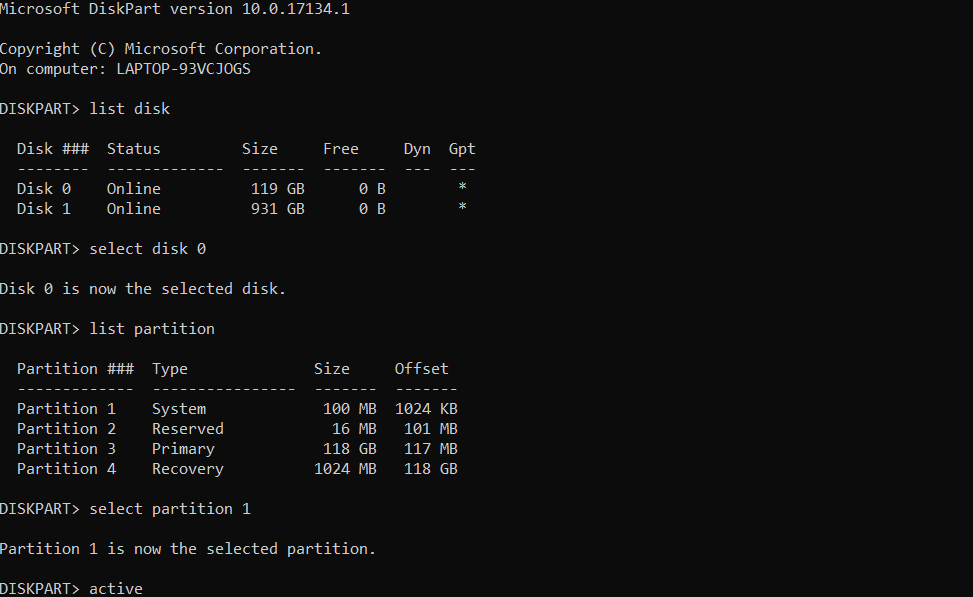
9. exit را تایپ کرده و enter را فشار دهید تا از diskpart خارج شوید و سپس command prompt را ببندید.
10. کامپیوتر را مجددا راه اندازی کنید.
اکنون باید بتوانید خطای No Bootable Device را در ویندوز 10 برطرف کنید، اگر نه، به روش بعدی ادامه دهید.
روش 4: سیستم را ریست کنید
اگر همه روشهای بالا نتوانستند مشکل را حل کنند، ممکن است برخی از فایلها در سیستم شما خراب شده و باعث ایجاد مشکل شوند. سیستم را ریست کنید و متوجه شوید که آیا این مشکل حل شده است یا خیر. برای انجام این کار، ابتدا باید ابزار ایجاد رسانه مایکروسافت را برای نسخه ویندوز خاص دانلود کنید. پس از دانلود این مراحل را دنبال کنید.
1. ابزار ایجاد رسانه را باز کنید.
2. لایسنس را بپذیرید و روی Next کلیک کنید .
3. روی Create install media for other PC کلیک کنید .

4. زبان، نسخه و معماری را انتخاب کنید .

5. رسانه مورد استفاده را انتخاب کنید، برای DVD گزینه فایل ISO و برای USB درایو فلش USB را انتخاب کنید .
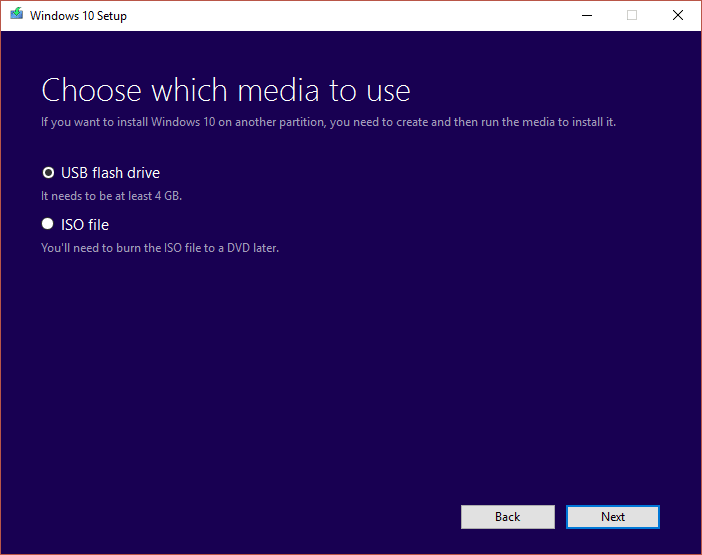
6. بر روی Next کلیک کنید و رسانه نصب شما ایجاد خواهد شد.

7. اکنون می توانید این رسانه را به سیستم متصل کرده و سیستم عامل خود را مجدداً نصب کنید.
توصیه شده:
اینها چندین روش برای رفع خطای عدم وجود دستگاه قابل بوت در ویندوز 10 بودند . اگر سوالی دارید یا شک دارید در قسمت نظرات از آنها بپرسید.
طراحی یکی از هیجان انگیزترین کارهایی است که می توانید با iPad انجام دهید. با این حال، شما به یک برنامه برای کمک به ترسیم نیاز دارید. اکثر برنامه های طراحی موجود بر روی a کار می کنند
اکثر مردم از Apple Notes برای نوشتن و همگام سازی یادداشت ها در iCloud استفاده می کنند. این برنامه نه تنها دسترسی شما به یادداشت ها را از دستگاه های مختلف اپل ساده می کند، بلکه باعث می شود
اسلایدهای Google بهترین مکان برای تهیه قالب های رایگان برای قالب بندی و ایجاد ارائه است. رایگان برای کاربران Gmail و بخشی از G-Suite، می توانید انتخاب کنید
اگر از TikToker پرشور هستید و مرتباً برای حفظ تعامل با مخاطبان خود پست میگذارید، احتمالاً از بخش پیشنویسها (یا Creator) استفاده میکنید.
اگر نمی توانید به یک دوست در Roblox پیام دهید، ممکن است به دلایلی شما را بلاک کرده باشند. اما این عملکرد دقیقا چگونه کار می کند و آیا راه های دیگری نیز وجود دارد
اگر به دنبال بهترین فونت ها برای استفاده در دستگاه های MIUI خود هستید، شیائومی این کار را بسیار آسان کرده است. تنها کاری که باید انجام دهید این است که فونت مورد نظر خود را دانلود کنید، آن را ذخیره کنید
کارهای زیادی می توانید در تلگرام انجام دهید، مانند استفاده از استیکر یا عضویت در یکی از بهترین کانال های تلگرام. برای گسترش بیشتر عملکرد آن،
هنگامی که برای اولین بار یک حساب WhatsApp ایجاد می کنید، با استفاده از شماره تلفن موجود خود ثبت نام می کنید، که به شما امکان می دهد به لیست مخاطبین تلفن خود دسترسی پیدا کنید. با این حال، نه
تلگرام کاتالوگ بزرگی از استیکرهای رایگان را ارائه می دهد که می توانند به کتابخانه شما اضافه شوند. استیکرها در بسته هایی برای بیان حالات و احساسات مختلف آمده اند یا
وقتی میخواهید در مسنجر بدون موفقیت به کسی دسترسی پیدا کنید، یکی از دلایل احتمالی این است که مسدود شدهاید. درک خوشایند نیست،
Soundboard یک برنامه کامپیوتری است که به برنامه هایی مانند Discord در ایجاد جلوه های صوتی جالب کمک می کند. همچنین به شما این امکان را می دهد که صداهای مختلف را در آن آپلود کنید
وقتی میخواهید توجه هرچه بیشتر بیننده را به خود جلب کنید، باید از هر ابزار CapCut موجود استفاده کنید. همپوشانی ها به ساخت ویدیو کمک می کنند
در 14 نوامبر 2022 توسط استیو لارنر بهروزرسانی شد تا فرآیندهای Android/iOS فعلی را برای ایجاد Gmail بدون شماره تلفن منعکس کند. اگر می خواهید یک جدید ایجاد کنید
Spotify اشتراکگذاری لیستهای پخش را با خانواده و دوستانتان آسان کرده است – یک دکمه اشتراکگذاری درست در برنامه وجود دارد. همچنین، شما گزینه هایی برای انجام دادن دارید
آیتمهای مختلفی وجود دارد که باید در «افسانه زلدا: اشکهای پادشاهی» (TotK) ذخیره کنید. بسیاری از آنها برای به دست آوردن نیاز به پول دارند. را
کانالهای تلگرام میتوانند راهی عالی برای اطلاع از آخرین بهروزرسانیها در مورد سیاست، ورزش، تجارت یا هر موضوع دیگری باشد که مورد علاقه شماست. به عنوان یک کانال
استوری های اینستاگرام به روشی برای افزایش تعامل و ارائه محتوای پشت صحنه یا خودجوش به دنبال کنندگان تبدیل شده است. تا بحال
چه ایجاد یک محتوای سرگرم کننده با آهنگ مد روز TikTok یا یک قطعه تبلیغاتی که برند شما را به نمایش می گذارد، CapCut می تواند به شما کمک کند آن را به درستی انجام دهید.
اگر زمان زیادی را به صورت آنلاین سپری می کنید، به احتمال زیاد با حلقه کپچای انسانی Cloudflare مواجه شده اید. این اقدام امنیتی دلایل مختلفی دارد،
آمار و تجزیه و تحلیل اجزای مهم YouTube هستند. این پلتفرم چندین دستاورد، از جمله ویدیوهایی که بیشترین آنها را دارند، پیگیری می کند


















